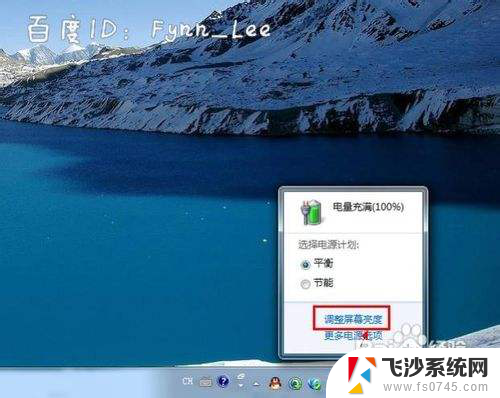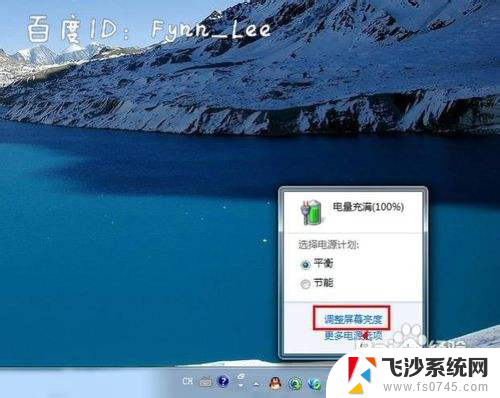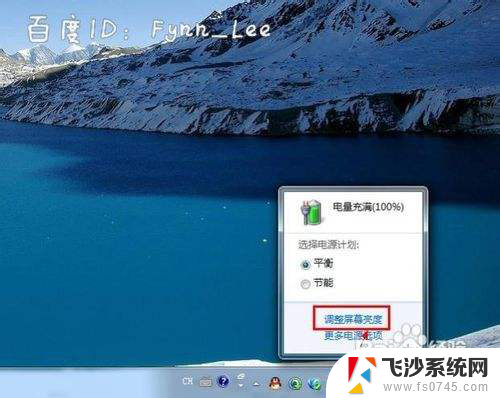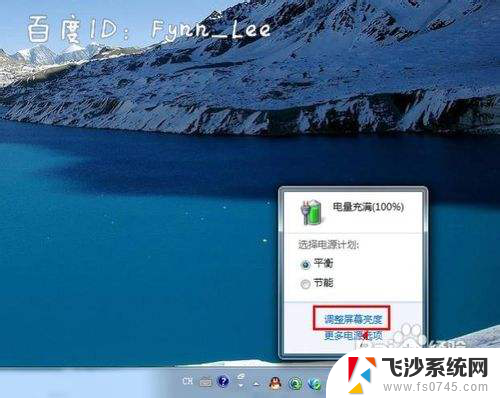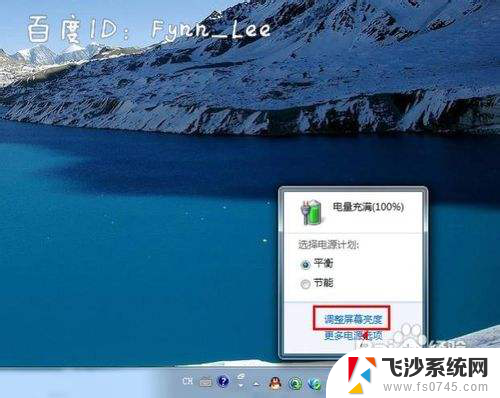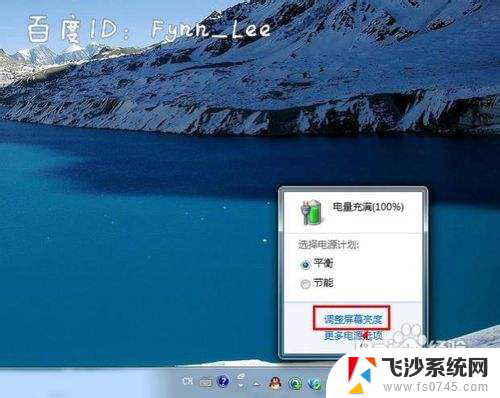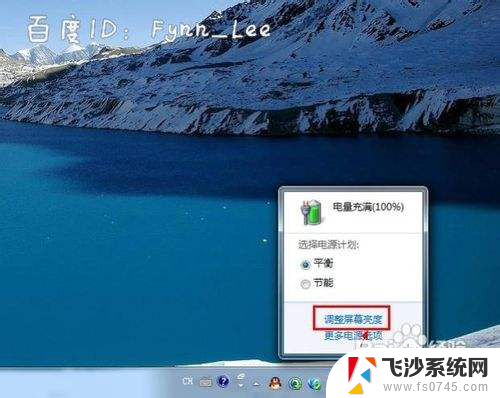笔记本电脑怎么开亮度 笔记本电脑亮度调节快捷键
更新时间:2024-01-11 18:03:14作者:xtliu
在日常使用笔记本电脑的过程中,我们经常会遇到需要调节亮度的情况,无论是为了适应不同光线环境,还是为了节省电量,调节亮度都是必不可少的操作。如何快速且方便地调节笔记本电脑的亮度呢?幸运的是笔记本电脑提供了各种快捷键和设置选项,使我们能够轻松地控制屏幕的亮度。接下来我们将探讨一些常用的方法,帮助大家更好地掌握笔记本电脑亮度的调节技巧。
具体步骤:
1.启动笔记本电脑,在桌面右下角点击电源图标。如图所示,在弹出的窗体中点击“调整屏幕亮度”进入亮度调节设置界面。
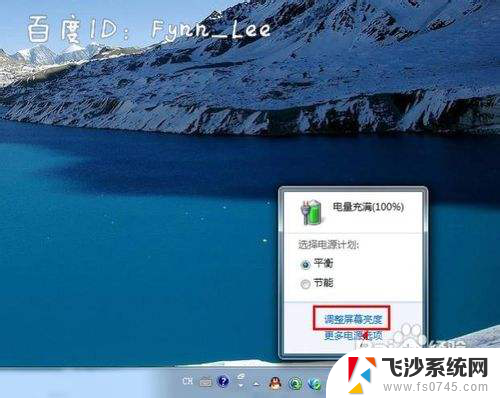
2.如图,进入屏幕亮度调节窗体后。点击窗体底部的调节滑块,向左调节屏幕将会变暗,相反,向右调节屏幕便会变亮。
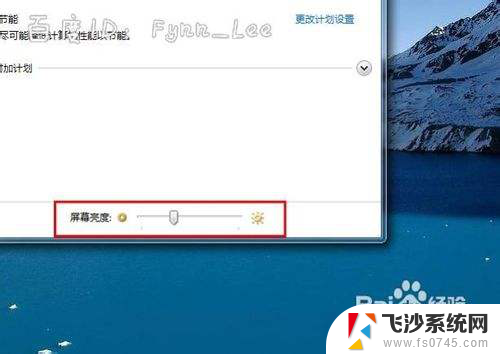
3.你可以在“平衡”或“节能”下点击“更该计划设置”进行屏幕亮度的调节。如图所示,在不同的电源环境下设置屏幕亮度以最大化节能。
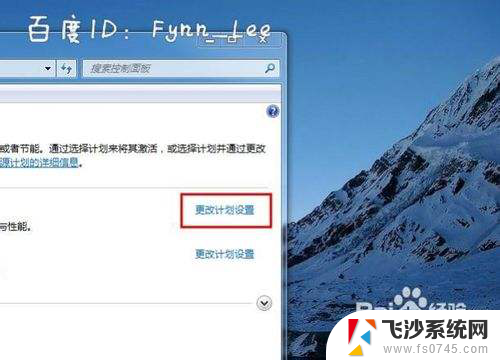
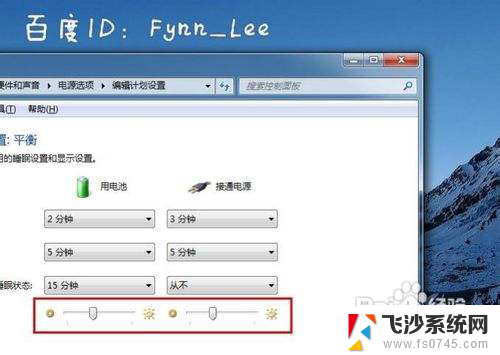
4.当然,你不止这一种调节屏幕亮度的方式。还可以通过快捷组合键进行屏幕亮度的快速调节。一些电脑可以通过Fn键和“设置向上”键进行调节。


以上是关于如何调节笔记本电脑亮度的全部内容,如果还有不清楚的用户,可以参考以上小编的步骤进行操作,希望对大家有所帮助。